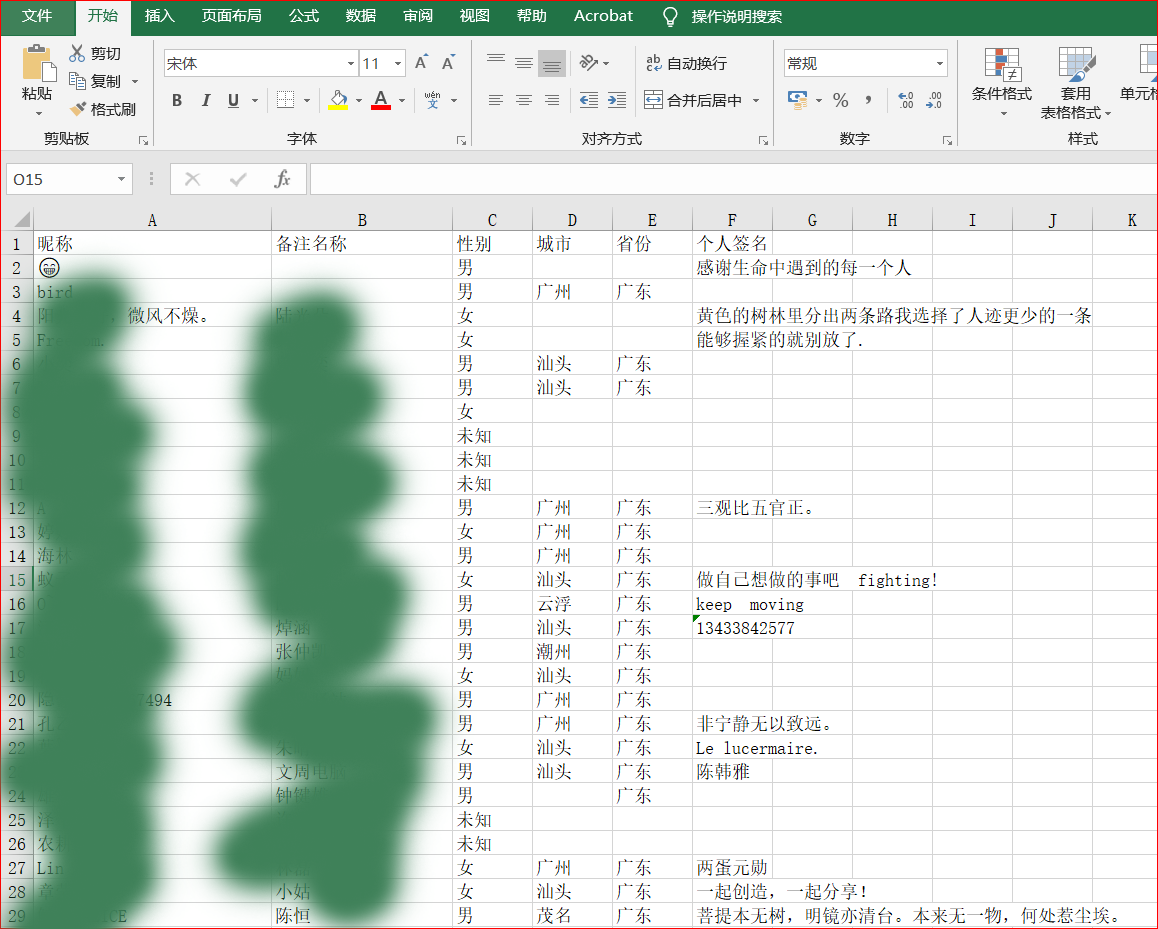准备工作:(我使用的是Anoconda)
本次操作所需要的库:
wxpy
pyecharts
wordcloud
numpy
PIL
matplotlib
pandas
首先检查上面的库是否已经安装,代码如下:
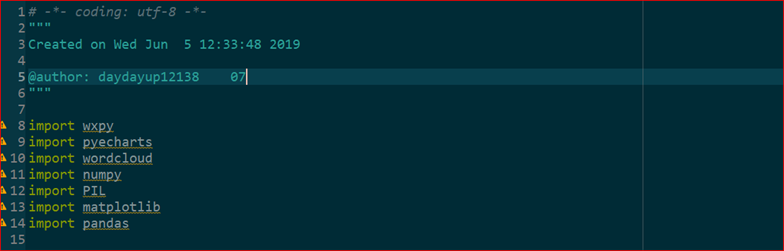
如果存在没安装的库会提示:

此时我们需要打开Anaconda Prompt,输入pip install '需要安装的库'即可,效果如下

好了,安装完所有的库之后,我们就可以开工了
代码分解:
1.获取好友信息
def get_friends_info(self): #获取好像信息,返回lis列表
bot = Bot()
lis = [['昵称', '备注名称', '性别', '城市', '省份', '个人签名']] # 把信息存储为一个二维列表,添加头部信息
friend_all = bot.friends()
for a_friend in friend_all:
NickName = a_friend.raw.get('NickName', None) #获取所有好友信息 raw表示获取全部信息
RemarkName = a_friend.raw.get('RemarkName', None)
Sex = {1: "男", 2: "女", 0: "未知"}.get(a_friend.raw.get('Sex', None), None)
City = a_friend.raw.get('City', None)
Province = a_friend.raw.get('Province', None)
Signature = a_friend.raw.get('Signature', None)
#HeadImgUrl = a_friend.raw.get('HeadImgUrl', None)
#HeadImgFlag = a_friend.raw.get('HeadImgFlag', None)
list_0 = [NickName, RemarkName, Sex, City, Province, Signature]
lis.append(list_0)
return lis
2.将好友信息输入excel表格
def friends_info_lis_to_excle(self):
import openpyxl<br> lis = self.get_friends_info()<br> wb = openpyxl.Workbook()
sheet = wb.active
sheet.title = self.sheetname
for i in range(0, len(lis)):
for j in range(0, len(lis[i])):
sheet.cell(row=i+1, column=j+1, value=str(lis[i][j]))
wb.save(self.filename)
print("excel保存成功")
3.创建字典供词云使用
def extract_data_as_two_lis(self, condition):
df = read_excel(self.filename, sheet_name=self.sheetname)
X_list = df[condition].fillna('未知').tolist() # 把列转换为list,用'未知'替换Nan?
counts = {} # 创建字典
for word in X_list:
counts[word] = counts.get(word, 0) + 1 # 统计词频
items = list(counts.items()) # 返回所有键值对
items.sort(key=lambda x: x[1], reverse=True) # 降序排序
keylist = list()
valueslist = list()
for item in items:
word, count = item
#if word == '0':
#word = "未知"
keylist.append(word) # 把词语降序word放进一个列表
valueslist.append(count)
return keylist, valueslist
4.制作词云
def city_wordcloud(self, save_name, condition):
wordlist, giveup = self.extract_data_as_two_lis(condition)
new_wordlist = list()
for i in range(25):
new_wordlist.append(wordlist[i])
wl = ' '.join(wordlist) # 把列表转换成str wl为str类型,所以需要转换
cloud_mask = np.array(Image.open("love.jpg")) # 词云的背景图,需要颜色区分度高
wc = WordCloud(
background_color="black", # 背景颜色
mask=cloud_mask, # 背景图cloud_mask
max_words=100, # 最大词语数目
font_path='simfang.ttf', # 调用font里的simfang.tff字体
height=500, # 设置高度
width=2600, # 设置宽度
max_font_size=1000, # 最大字体号
random_state=1000, # 设置随机生成状态,即有多少种配色方案
)
myword = wc.generate(wl) # 用 wl的词语 生成词云
# 展示词云图
plt.imshow(myword)
plt.axis("off")
#plt.show()
try:
wc.to_file(save_name + '.jpg') # 把词云保存下当前目录(与此py文件目录相同)
except:
print("词云保存失败")
5.生成html柱状图
def pillar_picture(self, condition, render_name):
from pyecharts.charts import Bar
from pyecharts.globals import ThemeType
from pyecharts import options as opts
keylist, valueslist = self.extract_data_as_two_lis(condition)
new_keylist = list()
new_valueslist = list()
for i in range(10):
new_keylist.append(keylist[i])
new_valueslist.append(valueslist[i])
bar = Bar(init_opts=opts.InitOpts(theme=ThemeType.LIGHT))
# x轴 列表
bar.add_xaxis(new_keylist)
bar.add_yaxis("好友分布", new_valueslist)
# render 会生成本地 HTML 文件,默认会在当前目录生成 城市分布柱状图.html 文件
# 也可以传入路径参数,如 bar.render("mycharts.html")
bar.render(render_name)
print("pillar_picture图片保存成功!")
6.生成城市分布图
def map_picture(self, condition, picture_name, keylist, valueslist, Map_condition):
from pyecharts import options as opts
from pyecharts.charts import Map
def map_visualmap() -> Map:
new_keylist = list()
new_valueslist = list()
if condition == '城市':
for i in range(len(keylist)):
# 列表处理,默认elsx里面的city没有'市'字,地图需要市字
new_keylist.append(keylist[i] + '市')
new_valueslist.append(valueslist[i])
else:
for i in range(len(keylist)):
new_keylist.append(keylist[i])
new_valueslist.append(valueslist[i])
c = (
Map()
.add("好友地图分布", [list(z) for z in zip(new_keylist, new_valueslist)], Map_condition)
.set_global_opts(
title_opts=opts.TitleOpts(title="Map-VisualMap"),
visualmap_opts=opts.VisualMapOpts(max_=100),
)
)
try:
c.render(picture_name)
except:
print("html地图图片创建失败")
print('html地图图片保存成功')
map_visualmap()#调用自己
def find_friends_in_condition(self, condition):
df = pd.read_excel(self.filename, usecols=[0, 1, 3], names=None) #不要列名
df_li = df.values.tolist()
name = list()
for data in df_li:
condition = condition
if condition in data:
name.append(data)
self.map_picture()
#print(len(name), name)
return name
>>>代码执行效果如下:
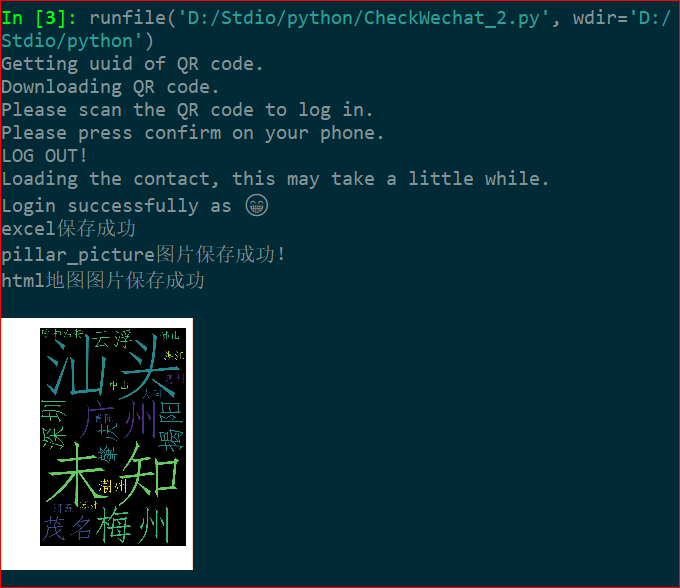
>>>好友城市分布词云

>>>好友城市分布柱形图

>>>好友城市分布地图
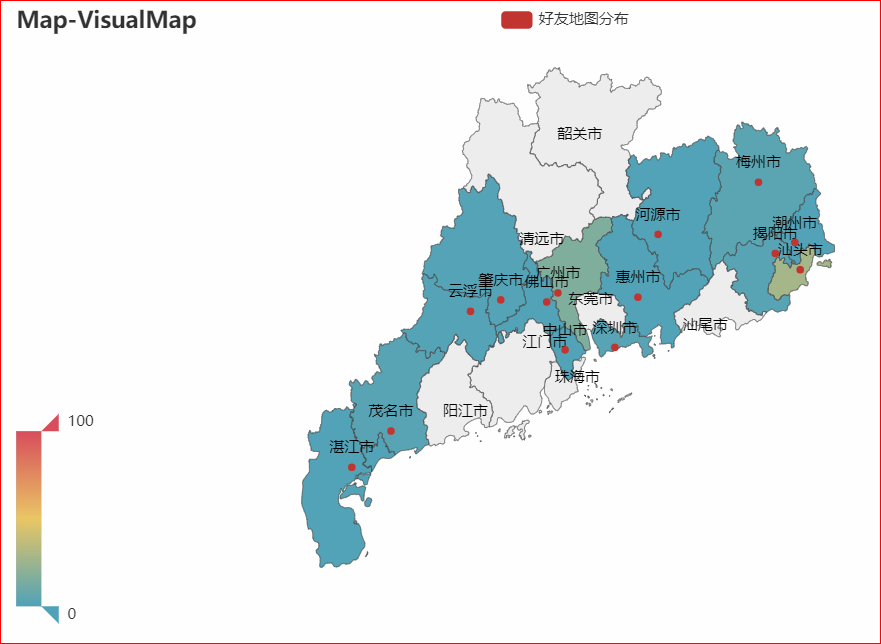
>>>csv文件中的好友数据